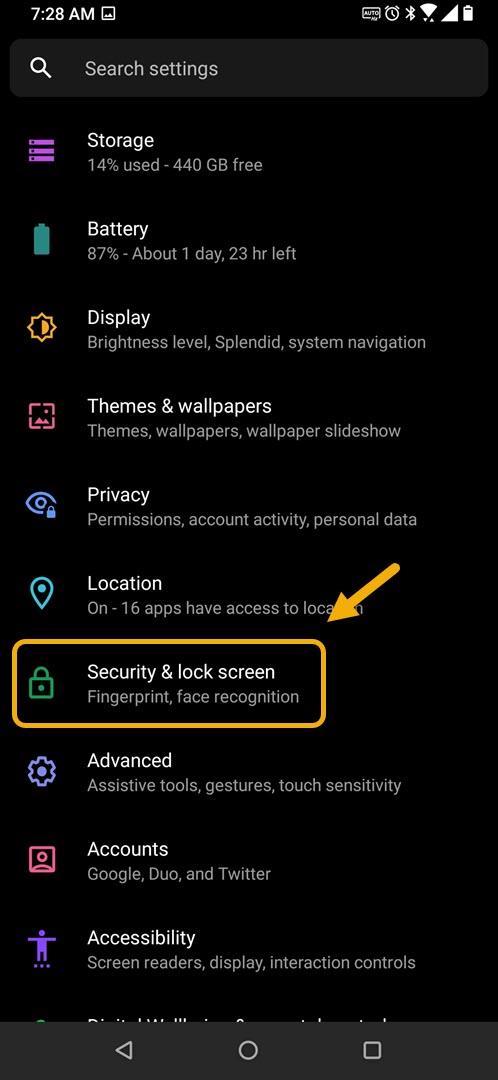Du kan endre animasjoner av fingeravtrykk for å låse opp ROG Phone 3 fra innstillinger for fingeravtrykk og låse opp skjermen. Du kan velge mellom forskjellige design som Crystal, Halo, Lightning eller None. Når du låser opp telefonen med fingeravtrykket, vises den valgte animasjonen.
Asus ROG Phone 3 er en av de kraftigste Android-smarttelefonmodellene som ble utgitt i år. Den er spesielt designet for spill med flere funksjoner som kan forbedre måten du spiller favorittspillene dine, for eksempel en kraftig Snapdragon 865+-brikke, 16 GB RAM, en 144 Hz oppdateringsfrekvens AMOLED-skjerm og et 6000 mAh batteri. Hvis du leter etter en spilltelefon, kan du ikke gå galt med denne modellen.
Sett opp fingeravtrykksanimasjonen i Asus ROG Phone 3
Hvem sier at det er en kjedelig opplevelse å låse opp smarttelefonen din med fingeravtrykket ditt? Med denne modellen kan du lage skjermdisplayet for å låse opp animasjoner. Selv om dette ikke på noen måte forbedrer ytelsen eller sikkerheten til enheten, er det et forfriskende øyegods som du kan vise til vennene dine.
Endre fingeravtrykkets låseanimasjon på telefonen din
Du kan velge mellom Crystal, Halo, Lightning-animasjoner, eller du kan velge å ikke vise noen animasjon ved å følge disse trinnene.
Tid som kreves: 2 minutter.
Lås opp animasjoner
- Trykk på Innstillinger.
Du kan gjøre dette ved å sveipe opp fra startskjermen og deretter trykke på Innstillinger-ikonet.

- Trykk på Sikkerhet og låseskjerm.
Dette er hvor du får tilgang til innstillingene for fingeravtrykk og ansiktsgjenkjenning.
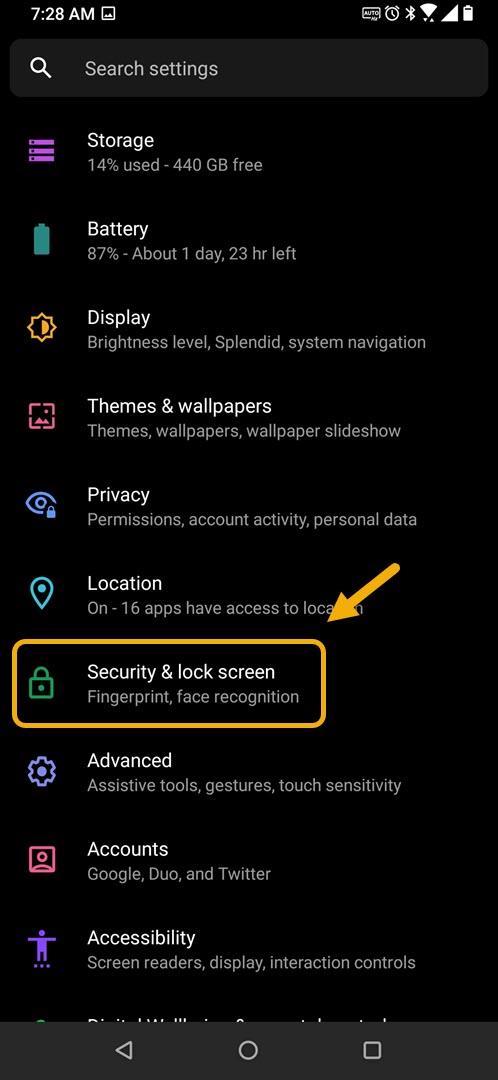
- Trykk på Fingeravtrykk (du blir bedt om å låse opp telefonen).
Dette er hvor du kan få tilgang til telefonens sikkerhetsinnstillinger for fingeravtrykk.

- Trykk på Lås opp animasjoner.
Dette er hvor du kan velge din foretrukne animasjon.

- Velg ønsket animasjon, og klikk deretter på Bruk.
Dette vil sette den valgte animasjonen til å spille når du låser opp telefonen.

Etter å ha utført trinnene som er oppført ovenfor, vil du vellykket endre fingeravtrykk låse opp animasjoner av ROG Phone 3.
Besøk vår YouTube-kanal på YouTube for mer feilsøkingsvideoer.